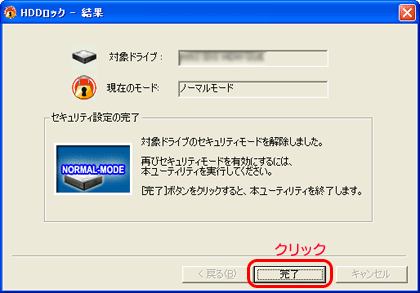| ここでは、パスワードを入力してセキュリティモードを解除する手順について説明します。 EasyDiskでセキュリティモードを解除する場合は、【EasyDiskで解除する】を参照してください。 |
|
| パソコンに本製品を接続します。 |
▼HDH-SUシリーズを接続した場合の例です。

|
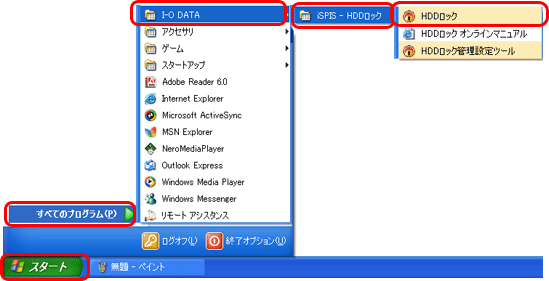
| 解除するドライブを選択し、[次へ]ボタンをクリックします。 現在のモードが「セキュリティモード-アンロック」または「セキュリティモード-ロック」であることを確認してください。 |

| マルチパスワード機能に対応した製品(HDPG-SUシリーズ)の場合、下記画面が表示されます。[セキュリティモードの解除]を選択し、[次へ]ボタンをクリックします。 その他の製品の場合は、下記画面は表示されませんので、手順5へおすすみください。 |

| パスワードを入力し、[次へ]ボタンをクリックします。 |
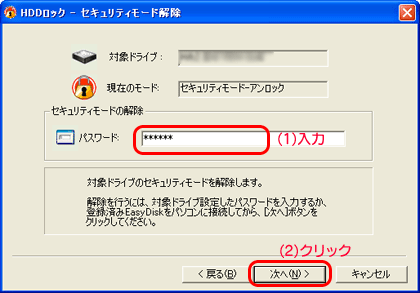
|
| [はい]ボタンをクリックします。 →セキュリティモードは解除されます。 |
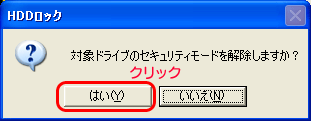
| [完了]ボタンをクリックします。 |